Win10打印机共享:全面解析与高级故障排除技巧
发布时间: 2024-11-30 20:03:06 阅读量: 87 订阅数: 27 


关于2021年10月14日之后win10系统连接win7系统共享打印机时提示:“操作无法完。。。.docx
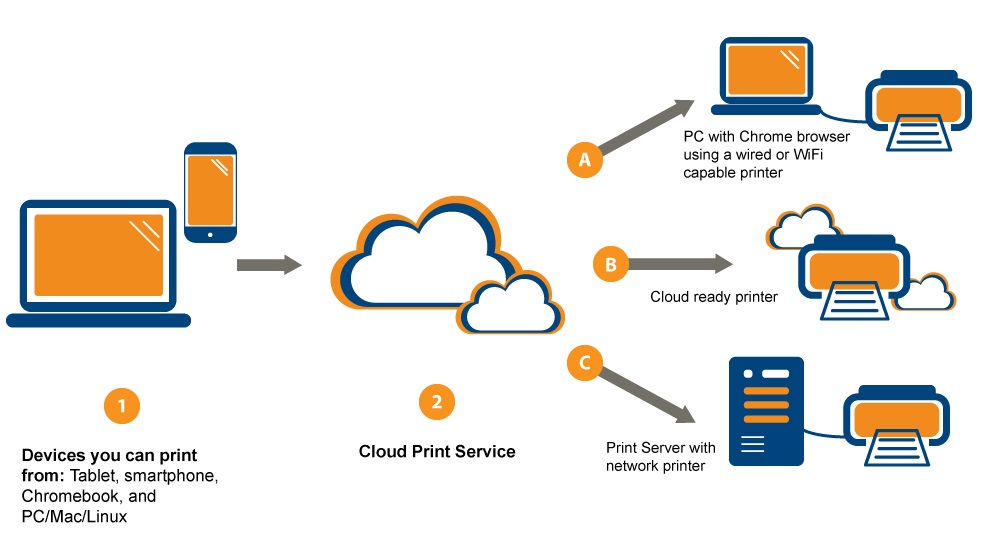
参考资源链接:[WIN10打印故障:0x00000709解决教程:补丁回滚与自动更新关闭](https://wenku.csdn.net/doc/6412b719be7fbd1778d4914a?spm=1055.2635.3001.10343)
# 1. Windows 10打印机共享基础
在现代办公环境中,打印机共享是IT专业人员常见的任务之一,它不仅节省了硬件成本,而且提高了工作效率。Windows 10作为当前广泛使用的操作系统之一,其内置的打印机共享功能可以让用户方便地将打印机设置为网络设备,供局域网内其他计算机使用。
为了更好地理解打印机共享,本章首先介绍了打印机共享的基本概念,这包括打印机共享的工作原理以及所需的基础网络设置。我们将探讨Windows 10中打印机共享的基本配置,并且提供一个简单的步骤说明,让读者能够立即开始设置自己网络中的打印机共享。
此外,本章还会讨论打印机共享的局限性和潜在问题,以及如何识别和解决这些问题的初步方法,从而为后续章节中关于实现原理、高级配置和故障排除等内容打下坚实的基础。
# 2. 打印机共享的实现原理
## 2.1 网络打印机共享协议
### 2.1.1 SMB协议基础
服务器消息块(Server Message Block,SMB)协议是Windows环境下用于跨网络共享文件、打印机以及其他资源的一种通信协议。它允许客户端请求来自服务器上的服务,包括文件操作、打印任务、命名管道通信等。SMB协议以其可靠性和效率,成为Windows系统中文件和打印共享的主要协议。
SMB协议工作在OSI模型的会话层以上,一般通过TCP/IP协议来传输。在Windows系统中,它取代了较早的NetBIOS协议,成为局域网共享的核心技术。SMB协议的版本迭代,如SMB2、SMB3等,不断优化性能、安全性和扩展性,以适应现代网络的需要。
SMB协议有以下特点:
- 支持用户级的身份验证和权限管理,确保只有授权用户才能访问共享资源。
- 支持传输加密,能够通过SSL/TLS等技术实现安全传输。
- 支持文件和打印机的共享,同时允许对共享的文件进行锁定,以避免并发访问时的数据冲突。
- 具有良好的跨平台兼容性,支持在不同操作系统之间共享资源。
在Windows 10中,SMB协议是通过网络发现和文件打印共享功能实现的。默认情况下,Windows 10的防火墙会允许SMB通信通过。然而,由于SMB协议在历史上曾经被用于发起安全攻击(例如WannaCry勒索软件),因此在某些安全要求较高的网络环境中可能会选择禁用SMB。
### 2.1.2 网络打印的工作流程
网络打印的工作流程涉及到多个组件的协作,包括打印服务器、打印客户端、网络打印机和传输协议。SMB协议在这一过程中扮演着至关重要的角色,以下是网络打印的基本工作流程:
1. **打印请求的发起** - 用户在客户端计算机上选择打印文档,系统通过SMB协议将打印任务发送至打印服务器。
2. **打印任务的处理** - 打印服务器接收到打印请求后,根据配置的打印队列进行处理,并将打印任务发送给目标打印机。
3. **打印数据的传输** - 打印服务器与网络打印机之间,通过SMB协议或者打印机自身的网络协议(如IPP协议)进行数据传输。
4. **打印设备的执行** - 网络打印机接收到数据后,开始执行打印任务,最终生成打印文档。
网络打印的设置通常包括以下步骤:
- 在打印机服务器上安装并配置网络打印机。
- 在客户端计算机上添加和设置打印机连接。
- 在网络中配置打印机共享,确保SMB等必要的网络服务运行并对外开放。
- 设置用户权限,确保只有授权用户能够访问和使用打印机。
在实际应用中,网络打印可能涉及到不同的网络环境和配置,因此每一步都可能需要根据具体情况调整。正确设置和维护网络打印机共享,可以有效地提高工作效率,减少资源浪费。
## 2.2 打印机共享的配置方法
### 2.2.1 在Windows 10上设置打印机共享
在Windows 10上设置打印机共享,需要进行以下几个步骤:
1. **连接打印机** - 首先确保打印机已经正确连接到网络打印机服务器,并且驱动程序安装无误。
2. **启用文件和打印机共享** - 在打印机服务器的网络设置中启用文件和打印机共享。
3. **共享打印机** - 打开控制面板,进入“设备和打印机”设置,找到需要共享的打印机,右键点击选择“打印机属性”,切换到“共享”标签页,并勾选“共享此打印机”。
4. **配置共享名称** - 可以自定义打印机的共享名称,以便在局域网中识别。
5. **管理访问权限** - 根据需要,可以对打印机的共享权限进行设置,包括读取权限、更改权限等。
示例代码块:
```powershell
# PowerShell脚本启用文件和打印机共享
Enable-NetFirewallRule -DisplayGroup "File and Printer Sharing"
```
在这个脚本中,我们使用了PowerShell的`Enable-NetFirewallRule`命令,用来启用Windows防火墙中与文件和打印机共享相关的规则。这样做可以确保打印机服务器在防火墙层面上允许相关的网络流量通过。
### 2.2.2 接入打印机共享的客户端配置
在客户端计算机接入打印机共享,步骤相对简单:
1. **查找网络打印机** - 在客户端计算机上,通过“设备和打印机”设置中的“添加打印机”功能,选择“添加网络、无线或蓝牙打印机”选项。
2. **选择打印机** - 系统会自动搜索局域网中的共享打印机,用户可以选择需要添加的打印机。
3. **安装打印机驱动** - 如果系统没有自动匹配到合适的驱动程序,可能需要手动下载安装驱动。
4. **测试打印** - 安装完成后,通过打印测试页来验证打印机是否正常工作。
示例代码块:
```powershell
# PowerShell脚本添加网络打印机
Add-Printer -Name "网络打印机名称" -DriverName "打印机驱动名称" -PortName "打印机端口名称" -Shared
```
在该脚本中,使用了`Add-Printer`命令,通过指定打印机名称、驱动名称和端口名称来添加网络打印机。通过添加`-Shared`参数,将打印机设置为共享打印机,这样其他用户也可以通过网络访问这台打印机。
在配置客户端打印机共享接入的过程中,确保网络的稳定性和打印机驱动的正确性是关键。同时,适当设置打印优先级,可以在多台打印机共享的情况下,方便用户选择合适的打印机进行打印任务。
## 2.3 打印机共享安全机制
### 2.3.1 用户权限管理
打印机共享的安全性在很大程度上取决于用户权限的有效管理。通过设置恰当的权限,可以确保只有授权用户才能访问和使用共享打印机,这对于保护打印机资源和企业内部信息安全非常重要。
在Windows环境下,可以对打印机进行以下类型的权限设置:
- **打印** - 允许用户发送打印任务到打印机。
- **管理打印机** - 允许用户暂停、恢复、删除打印队列中的打印任务。
- **管理文档** - 允许用户暂停、恢复、重新启动、删除打印队列中的个别打印任务。
- **完全控制** - 允许用户进行上述所有操作。
用户权限的管理,通常在打印机属性的“安全”标签页进行配置。管理员可以根据实际情况,对不同的用户或用户组设置相应的权限。在进行设置时,应该遵循最小权限原则,只授予必需的权限级别,避免过度授权带来的安全风险。
### 2.3.2 安全策略和加密设置
在打印机共享中,除了用户权限的管理,还需要通过安全策略和加密手段来加强打印机共享的安全性。以下是一些重要的安全措施:
- **加密通信** - 使用SMB over SSL/TLS加密打印机共享通信,防止数据在传输过程中被截获和篡改。
- **安全更新** - 定期更新操作系统和打印机固件,确保已经修复了已知的安全漏洞。
- **网络隔离** - 将打印机放置在独立的网络段中,限制访问权限,只允许经过授权的网络流量通过。
- **审计和监控** - 开启打印审计日志,记录所有打印活动,监控可疑行为。
在Windows 10中,可以使用组策略来强制实施安全策略。例如,通过组策略编辑器,可以强制使用SMB 3.0协议,启用加密传输等。组策略提供了一个集中的管理界面,能够方便地管理和部署企业级的安全策略。
```mermaid
graph LR
A[开始] --> B[配置用户权限]
B --> C[设置安全策略]
C --> D[实施加密传输]
D --> E[更新和审计]
```
通过上述流程图,我们可以直观地看到打印机共享安全机制的配置步骤,从配置用户权限开始,一直到实施加密传输和定期更新审计,形成了一套完整的安全控制流程。通过这样的流程,可以有效地保障打印机共享的安全性。
在本章节中,我们详细探讨了打印机共享的实现原理,包括网络打印机共享协议、打印机共享的配置方法和安全机制。通过这些内容的介绍,可以帮助IT从业者更好地理解和掌握打印机共享技术,为企业的打印资源管理提供支持。
# 3. 打印机共享实践操作
在我们深入了解了打印机共享的原理和配置方法后,本章将关注点转向实践操作,揭示在实际场景中常见的设置误区和高级设置选项,以及如何诊断和修复打印机共享过程中出现的问题。
## 3.1 常见打印机共享设置误区
打印机共享看似简单,但在实际操作中,一些常见的设置误区可能会导致连接失败或安全漏洞。以下是两个需要注意的误区:
### 3.1.1 错误配置权限的影响
权
0
0





